我们在编写word文档时候,基本上都会用到编号功能,对于需要统一添加编号的段落文本内容,我可以使用word的自动添加编号功能来进行设置。如何为段落文本添加编号内容呢,今天我们就来一起学习一下。
1、选中word文档中需要添加编号的段落。
2、在“段落”组中单击“编号”按钮。

图1
3、在展开的列表中单击需要应用的编号样式选项。
word 段落缩进和间距设置功能 使用实例教程
当我们需要将word文档中某段文字之间加大间距和增加缩进时,则可以使用word的段落缩进和间距设置功能来进行操作设置,具体的操作方式如下:1、选中word文档中需要设置的段落文本。2、在
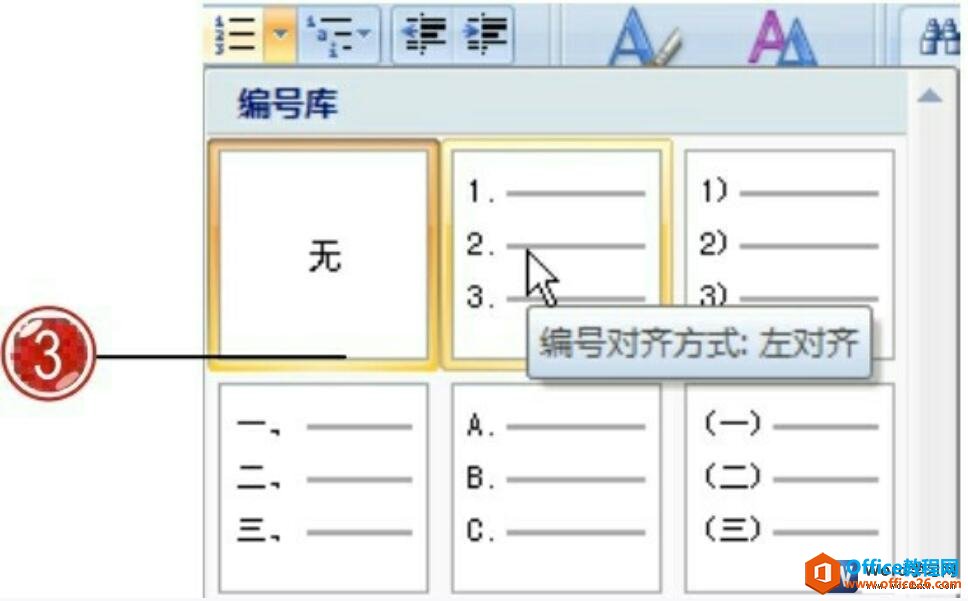
图2
4、自动添加编号后的段落效果。

图3
当我们使用word的自动添加编号功能添加过编号不满意怎么办,我们就需要快速把现有编号取消,然后选中已添加了项目符号的段落文本内容,在“段落”组中单击“项目符号”按钮,即可取消添加了的项目符号内容。
word 项目符号和编号功能 使用实例教程
在编辑处理word文档的过程中,对于一些条理性较强的文本内容,用户则可以使用word的项目符号和编号功能,为文档添加系统自带的或自定义的项目符号或编号内容,从而使文档结构更加清晰,


